习惯使用插件:
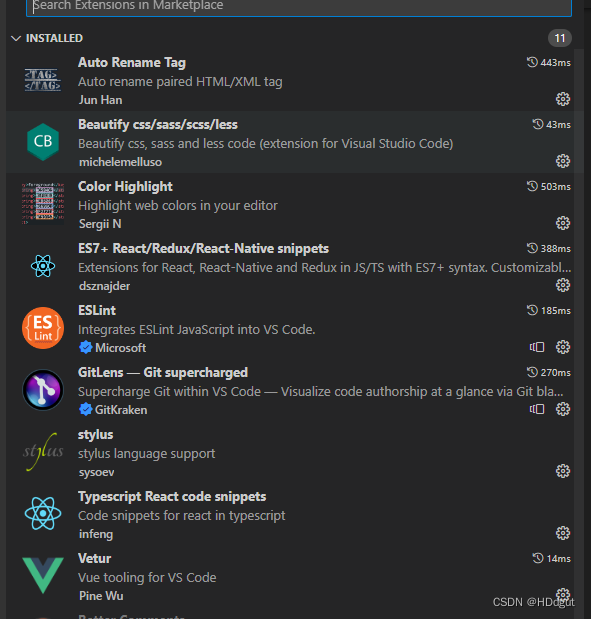
说明:
- Auto Rename Tag -自动完成另一侧标签的同步修改。
- Beautify -格式化代码,beautify插件支持自定义格式化代码规则
- colorhighlight 直观看到你定义的颜色
- ESLint 校验
- stylus css支持
- vetur VUE语法高亮、智能感知、Emmet等,包含格式化功能, Alt+Shift+F (格式化全文),Ctrl+K Ctrl+F(格式化选中代码,两个Ctrl需要同时按着)
第2和第5配合可以实现css代码用颜色区分
最后配置格式化json,没有绝对标准,主要是要团队统一
{
// 保存时格式化
"editor.formatOnSave": true,
// 格式化vue文件使用vetur
"[vue]": {
"editor.defaultFormatter": "octref.vetur"
},
// 让vue中的js按编辑器自带的ts格式进行格式化
"vetur.format.defaultFormatter.js": "vscode-typescript",
// 让函数(名)和后面的括号之间加个空格
"javascript.format.insertSpaceBeforeFunctionParenthesis": true,
//vue的模板文件中的 html 使用自带的 js-beautify-html 进行格式化
"vetur.format.defaultFormatter.html": "js-beautify-html",
// vue tab 大小为2个空格
"vetur.format.options.tabSize": 4,
// vutur 覆盖默认设置
"vetur.format.defaultFormatterOptions": {
// 让html的attributes不换行,看起来会更美观
"js-beautify-html": {
"wrap_line_length": 240,
"wrap_attributes": "auto",
"end_with_newline": false
}
}
}






















 1万+
1万+











 被折叠的 条评论
为什么被折叠?
被折叠的 条评论
为什么被折叠?








